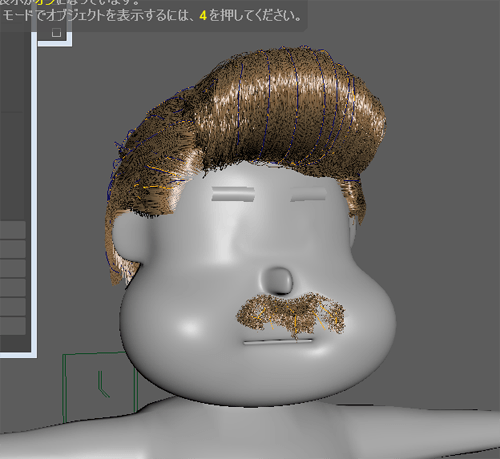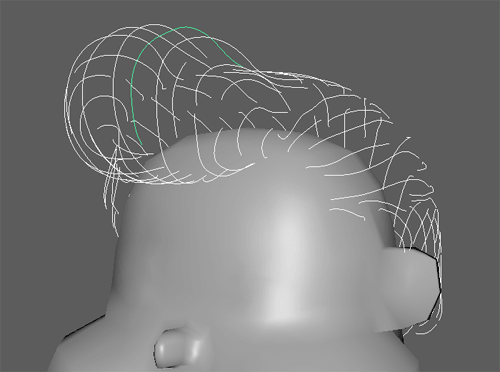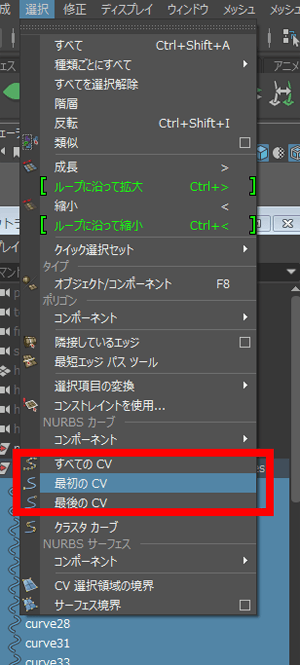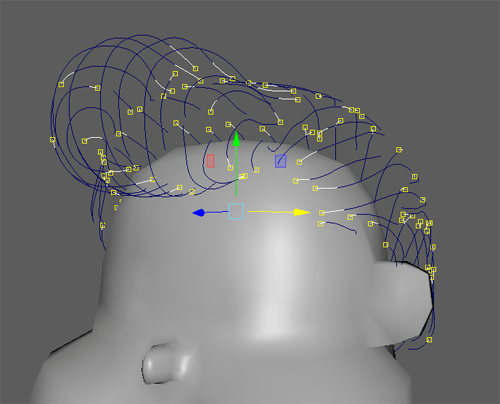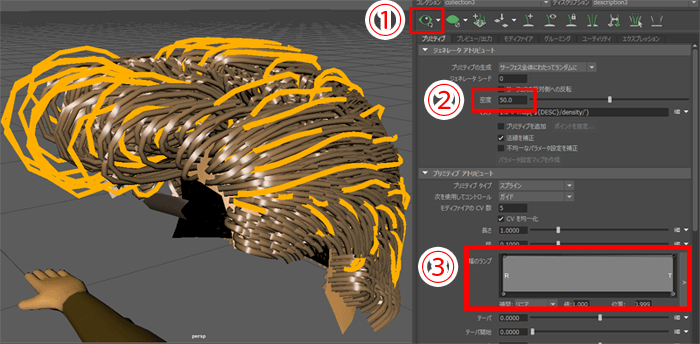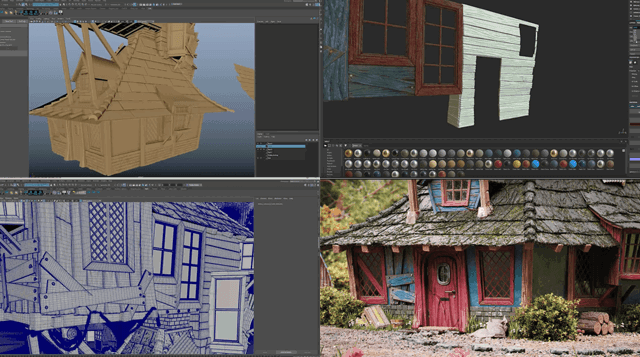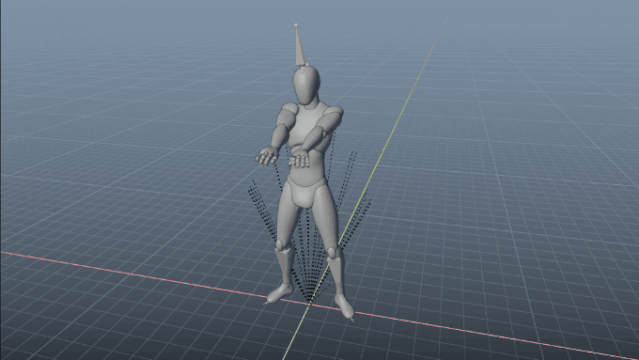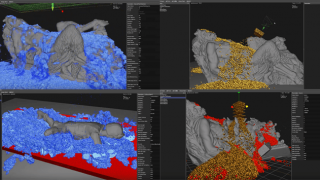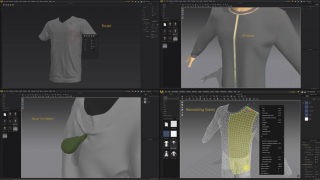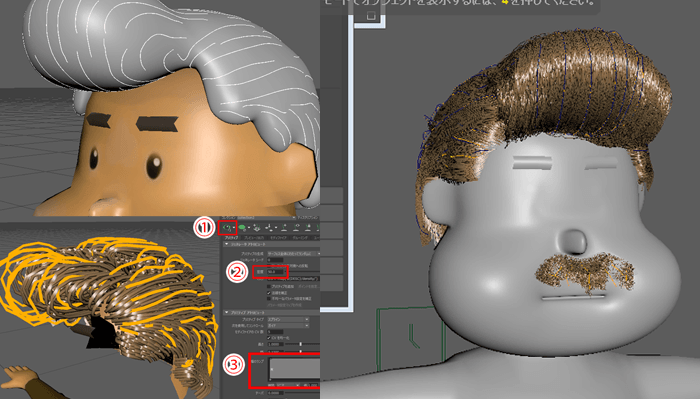 MAYAのXGenの機能を使えばリアルな髪の毛をつくる事が出来ますが、現在いろいろ触って覚えた事を書いておきました。僕自身勉強中ですが、とりえあずの使い方を覚えたい人や、まだXgenを触った事がない人は是非読んでみてください。
MAYAのXGenの機能を使えばリアルな髪の毛をつくる事が出来ますが、現在いろいろ触って覚えた事を書いておきました。僕自身勉強中ですが、とりえあずの使い方を覚えたい人や、まだXgenを触った事がない人は是非読んでみてください。
今回の作り方は、髪の毛のモデルをポリゴンで作っておいて、そこにカーブを配置すればXgenの髪の毛に変更する事ができますが、カーブを手で1個1個配置するのは大変なので、「ペイントエフェクトツール」をカーブに変換して生成する方法です。
⓪髪の毛のモデルを選択して

①「生成」→「ペイント可能にする」を押してから、→②「ペイントエフェクトツール」を選択
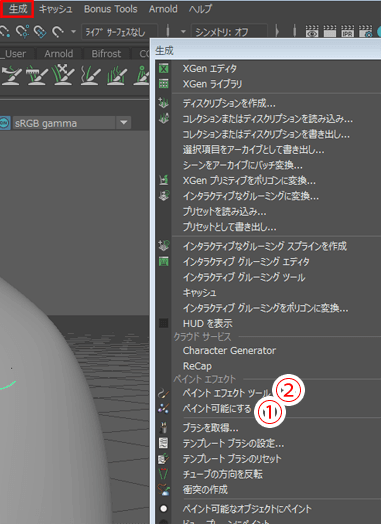
ペイントエフェクトツールのストローク設定から「メッシュとして描画」にチェックを入れて

髪の毛をなぞるとモデルに吸着したペイントモデルが作られます。
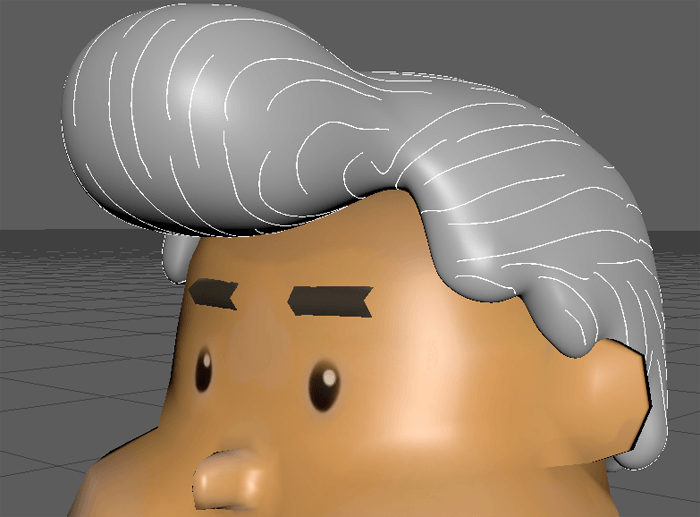
このままだと「strokeBrush」なのでカーブに変更しないといけないので、全部選択して
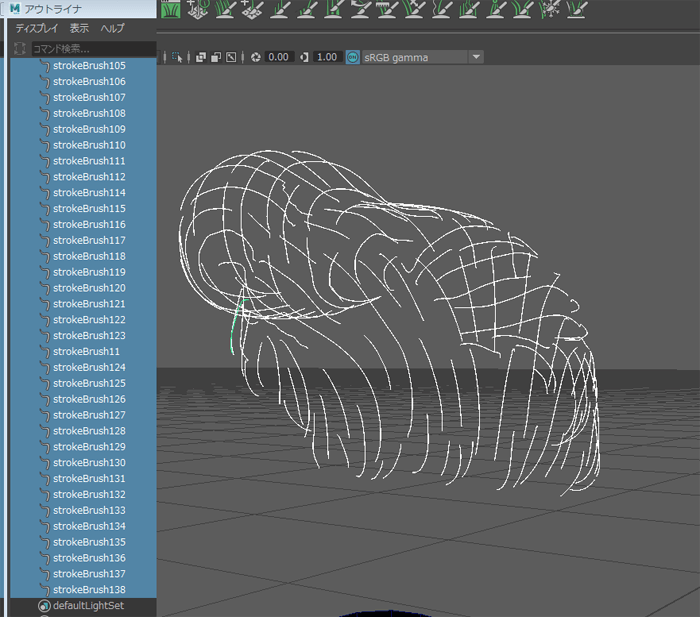
「修正」→「変換」→「ペイントエフェクトをカーブに」を選択
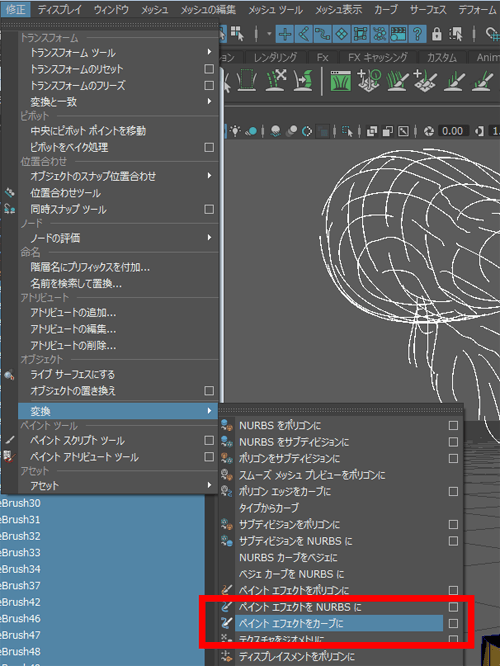
するとカーブが作成されますが、このままだとカーブに頂点数が多すぎるので、
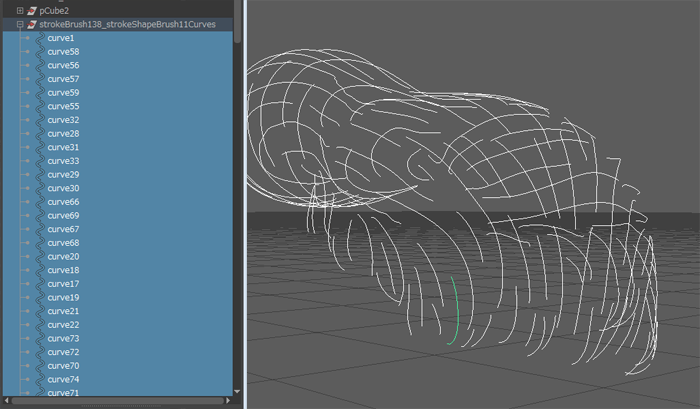
カーブを選択した状態から→「カーブ」→「リビルド」の横にある四角いマークのオプションを選択
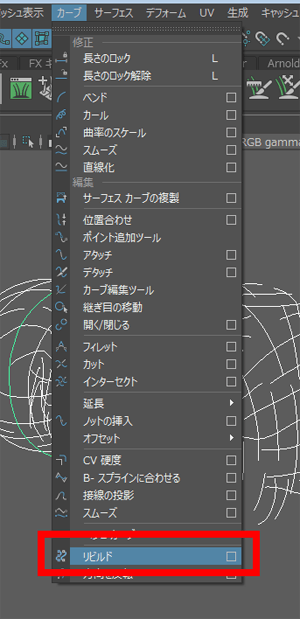
カーブのリビルドオプションのスパン数を適当な数、ここでは8にすると
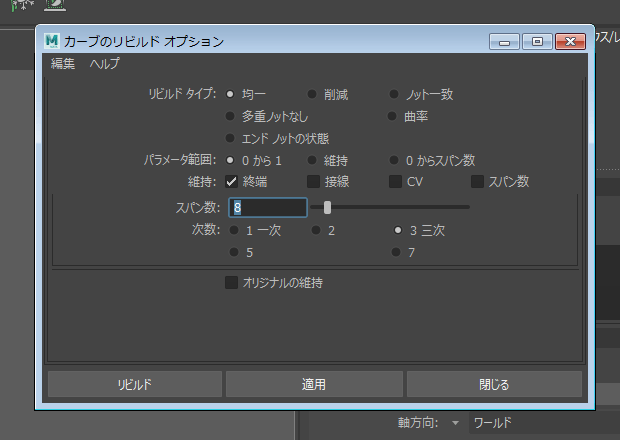
最初は沢山あった頂点が8頂点に変更されました。
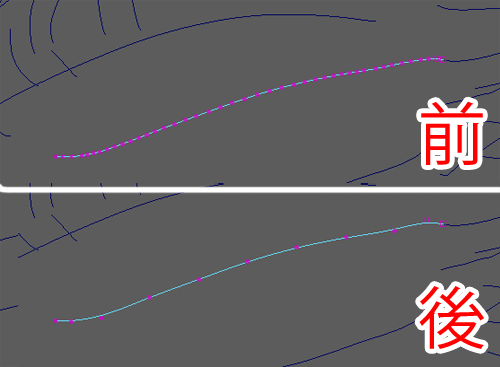
髪の毛の付け根をモデルに吸着させる
このままだと髪の毛が頭皮から生えていなくて、空中に浮いているので、根元を頭にくっつけたいと思いますが、1つ1つを手作業でやっていたら面倒なので、
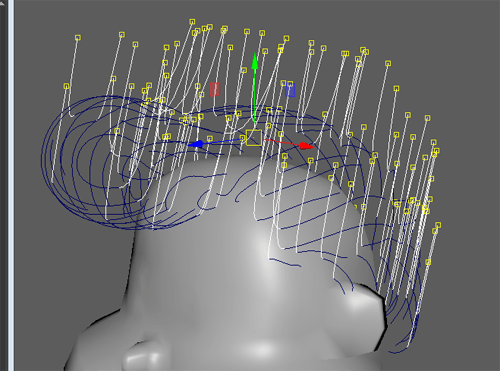
頭を選択してモデルに吸着するライブサーフェスを選び、

先端を移動させると全てのCVが頭のモデルにくっついてくれます。ただし全てのCVが思い通りの場所に移動してくれる訳ではないので、調整する作業が必要になります。
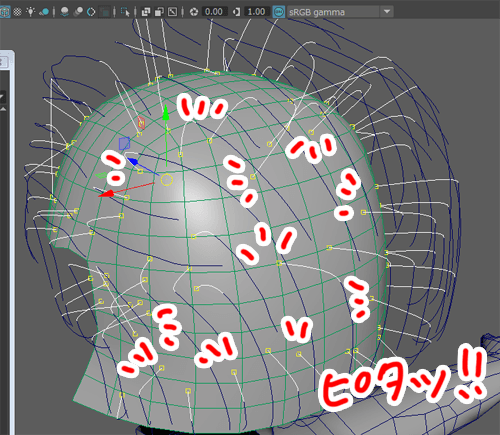
Xenの使い方
ここまでが髪の毛の下準備でここからXgenを使っていきます。
①頭のモデルを選択して②「生成」→「XGenエディタ」を選択
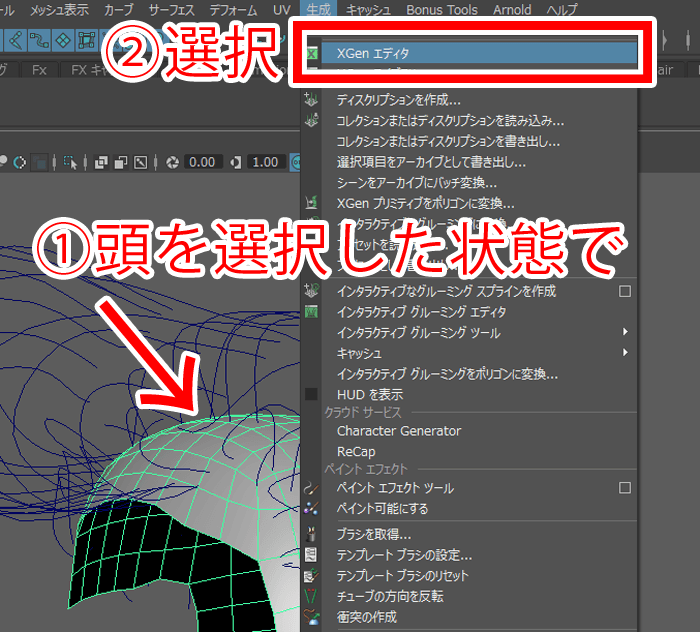
①「新しいディスクリプションを作成」を選び、②「作成」を押します。
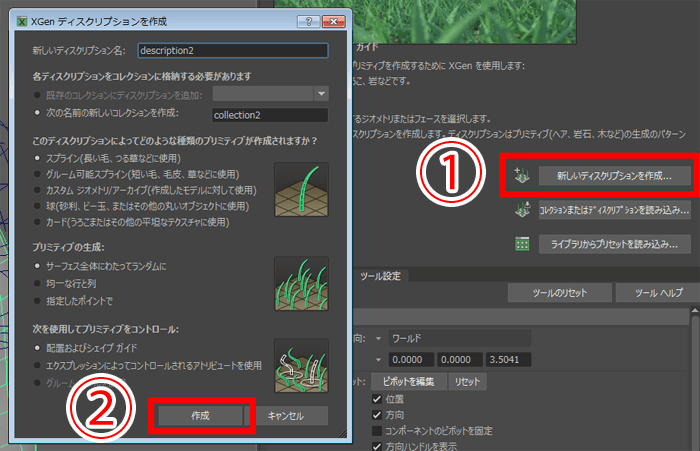
するとアトリビュートにXGenのパネルが表示されるので、
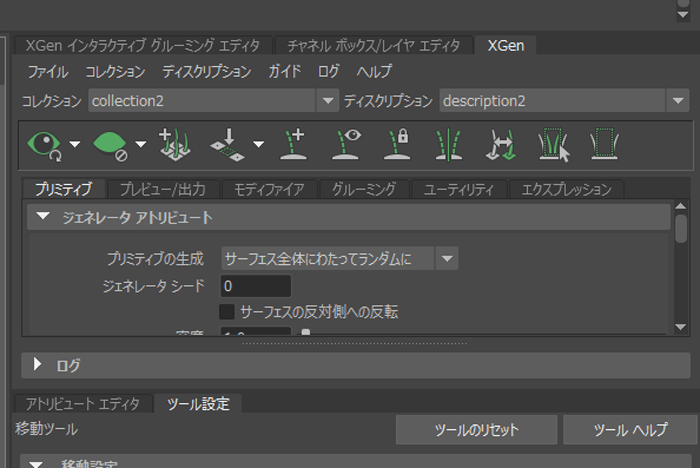
髪の毛のカーブを全て選択して、「ユーティリティ」→「カーブからガイド」を選び
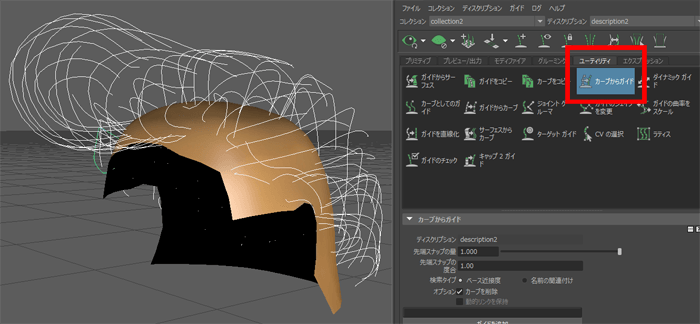 「ガイドを追加」をクリックすると黄色いXgenのガイドが作成されました。
「ガイドを追加」をクリックすると黄色いXgenのガイドが作成されました。
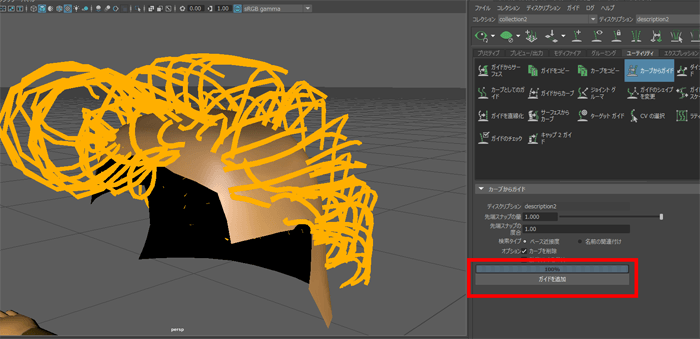 ①「目のマーク」をクリックすると髪の毛が表示され
①「目のマーク」をクリックすると髪の毛が表示され
②「密度」の数値を増やすと髪の毛が増えて
③「幅のランプ」を調整すると髪の毛が細くなります。

モディファイアのCV数を増やすと、
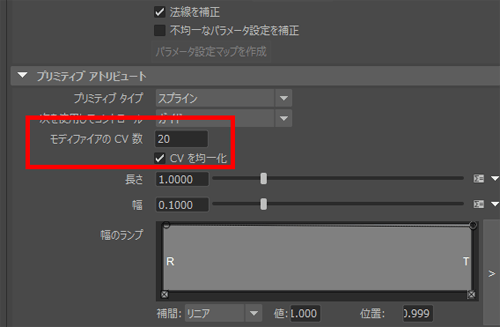
左は数値が低い時で、右は数値をあげた時ですが、ガイドに沿って髪の毛が表示されるようになります。
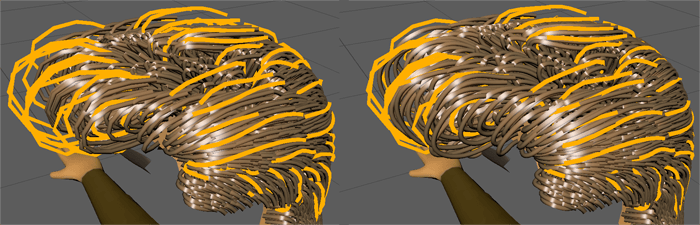 カーブの位置を調整したりした結果このような見た目になる事が出来ましたが、まだまだ扱いに慣れていないので、これから調べた事を順次書いていこうと思います。
カーブの位置を調整したりした結果このような見た目になる事が出来ましたが、まだまだ扱いに慣れていないので、これから調べた事を順次書いていこうと思います。